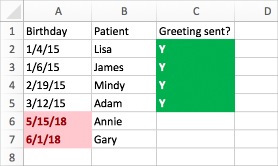在 Excel for Mac 中使用公式来应用条件格式 |
您所在的位置:网站首页 › 多条件格式公式 › 在 Excel for Mac 中使用公式来应用条件格式 |
在 Excel for Mac 中使用公式来应用条件格式
|
条件格式会快速突出显示电子表格中的重要信息。 但有时内置格式规则的作用不够充分。 将您自己的公式添加到条件格式规则,提升其能力,使其能够帮助您完成内置规则无法实现的工作。 例如,假设您在跟踪您牙科病人的生日,查看谁的生日快到了,然后将其标记为已收到您发出的生日快乐祝福。 在此工作表中,我们使用条件格式查看所需的信息,条件格式取决于各含有一个公式的两条规则。 列 A 中的第一条规则设置未来生日格式,列 C 中的规则在输入“Y”(表示已发送生日祝福)时设置了单元格格式。
要创建第一条规则: 选择单元格 A2 到 A7。 从 A2 拖动到 A7 以完成此操作。 在“开始”选项卡上,单击“条件格式”>“新建规则”。 在“样式”框中,单击“经典”。 在“经典”框下,单击以选择“仅对排名靠前或靠后的值设置格式”,然后将它更改为“使用公式确定要设置格式的单元格”。 在下一个框中,输入公式:=A2>TODAY() 公式使用 TODAY 函数以查看是否列 A 中的日期大于今天(未来)。 如果是,则会设置单元格格式。 在“格式设置方式”框中,单击“自定义格式”。 在“设置单元格格式”对话框中,单击“字体”选项卡。 在“颜色”框中,选择“红色”。 在“字形”框中,选择“加粗”。 单击“确定”,直到对话框关闭。 格式设置被应用到列 A。 要创建第二条规则: 选择单元格 C2 到 C7。 在“开始”选项卡上,单击“条件格式”>“新建规则”。 在“样式”框中,单击“经典”。 在“经典”框下,单击以选择“仅对排名靠前或靠后的值设置格式”,然后将它更改为“使用公式确定要设置格式的单元格”。 在下一个框中,输入公式:=C2="Y" 公式通过测试查看是否列 C 中的单元格包含“Y”(Y 两侧的引号让 Excel 知道这是文本)。 如果是,则会设置单元格格式。 在“格式设置方式”框中,单击“自定义格式”。 在顶部单击“字体”选项卡。 在“颜色”框中,选择“白色”。 在“字形”框中,选择“加粗”。 在顶部单击“填充”选项卡,然后为“背景色”选择“绿色”。 单击“确定”,直到对话框关闭。 格式设置被应用到列 C。 试试吧在上面的示例中,我们对条件格式使用了非常简单的公式。 请自己体验并使用你熟悉的其他公式。 如果你想更进一步,下面提供了另一个示例。 在工作簿中输入以下数据。 从单元格 A1 开始。 然后选择单元格 D2:D11,并创建使用以下公式的新条件格式规则: =COUNTIF($D$2:$D$11,D2)>1 当你创建规则时,请确保它应用于单元格 D2:D11。 设置要应用于符合条件的单元格的颜色格式(即,D 列中包含城市的多个实例 - 厦门和杭州)。 名字 姓氏 电话 城市 Annik Stahl 555-1213 西雅图 Josh Barnhill 555-1214 珠海 Colin 崔 555-1215 斯波坎 Harry Miller 555-1216 Edmonds Jonathan Foster 555-1217 亚特兰大 Erin Hagens 555-1218 斯波坎 Jeff Phillips 555-1219 Charleston Gordon Hee 555-1220 扬斯敦 Yossi Ran 555-1221 西雅图 Anna Bedecs 555-1222 旧金山 |
【本文地址】
今日新闻 |
推荐新闻 |